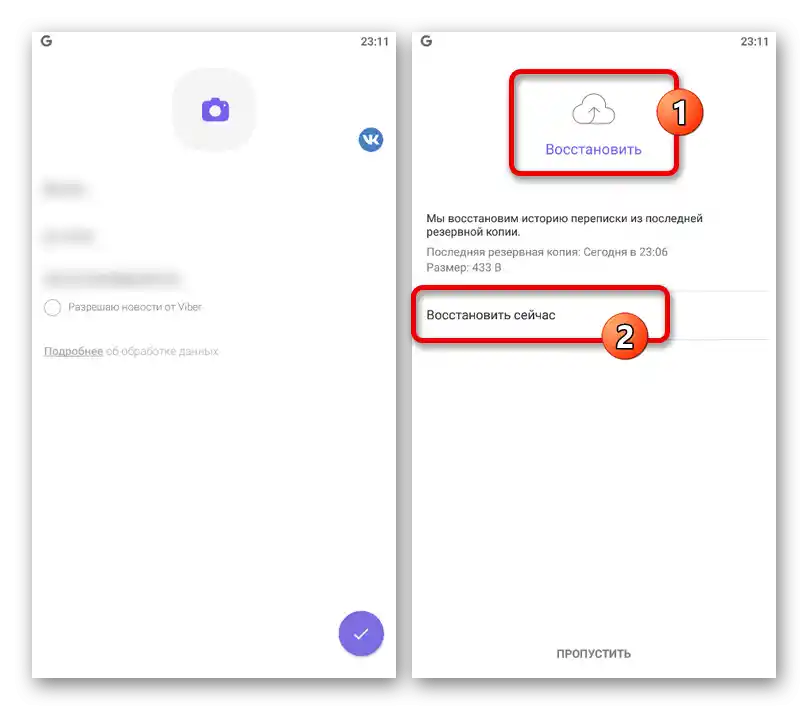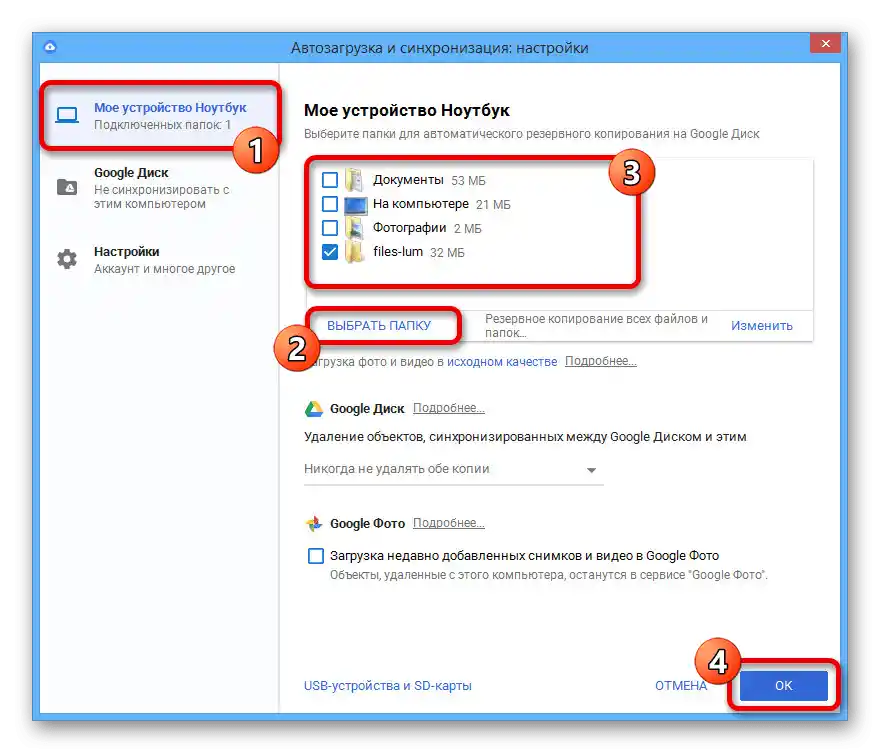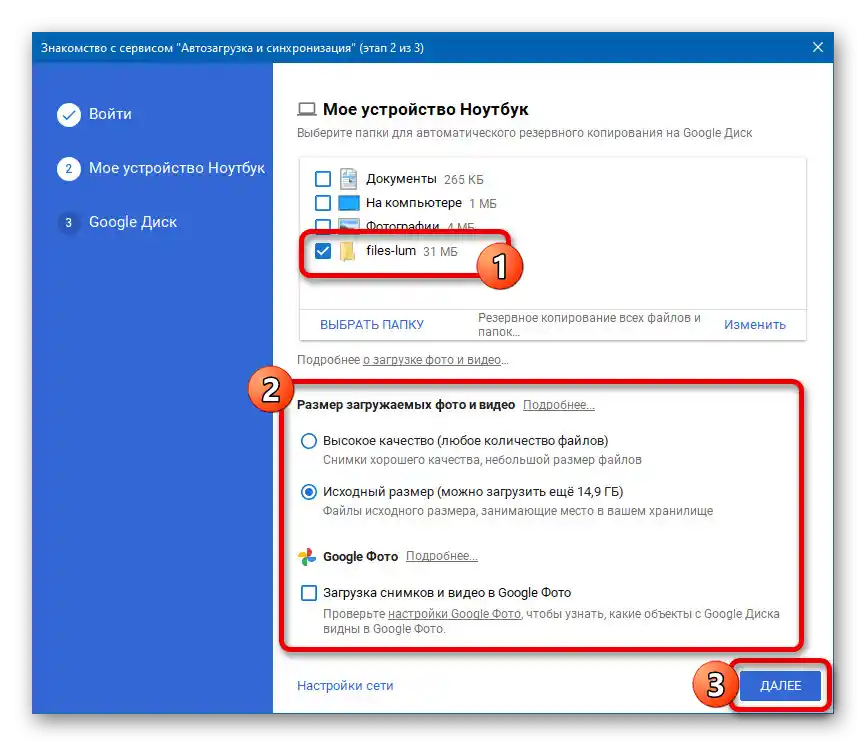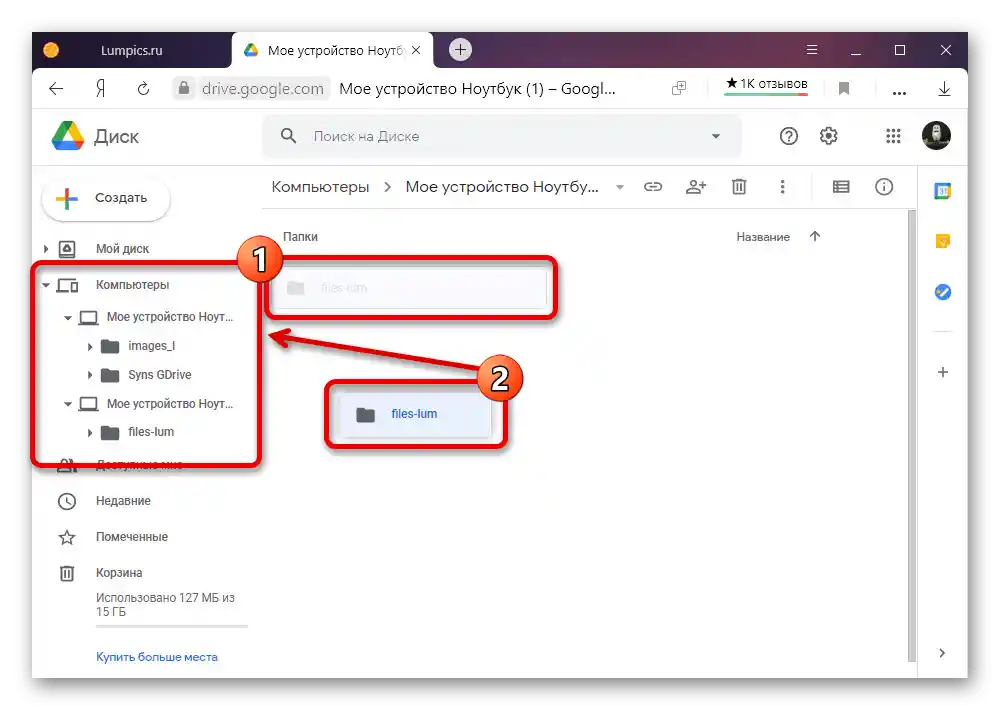محتوا:
گزینه 1: کامپیوتر
در کامپیوتر میتوان بازیابی نسخههای پشتیبان را به صورت دستی انجام داد، با ذخیرهسازی فایلهای قبلاً اضافه شده از فضای ابری یا با استفاده از ابزار رسمی همگامسازی. در هر دو حالت میتوان بدون مشکل هر سند گمشده را بازگرداند، اما فقط اگر در پوشه متصل شده بودند و قبلاً در ذخیرهسازی بارگذاری شده بودند.
همچنین بخوانید: مشاهده نسخههای پشتیبان در کامپیوتر
روش 1: دانلود مستقیم فایلها
برای بازیابی نسخه پشتیبان فایلهایی که قبلاً با استفاده از برنامه "بارگذاری و همگامسازی" از گوگل در فضای ابری قرار داده شدهاند، باید به وبسایت Google Drive مراجعه کرده و بخش مورد نظر را از دسته "کامپیوترها" دانلود کنید. در این مورد میتوان به دانلود فایلهای جداگانه بدون توجه به فرمت، با استفاده از منوی زمینه، یا به دانلود گروهی که زمان بیشتری را به دلیل ایجاد آرشیو و سپس استخراج آن نیاز دارد، حتی اگر فقط چند سند انتخاب شده باشد، روی آورد. پوشههای بزرگ ممکن است به طور خودکار به چندین آرشیو تقسیم شوند.
بیشتر: دانلود فایلها از Google Drive
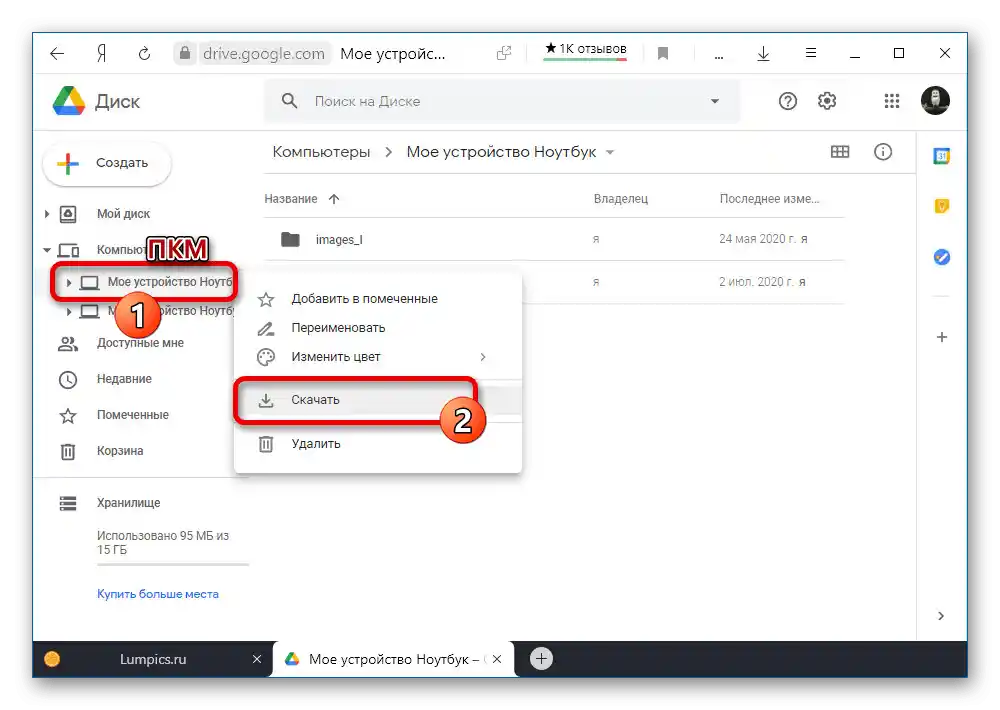
روش 2: تنظیم همگامسازی
برای کامپیوتر، شرکت گوگل ابزاری برای بارگذاری و همگامسازی خودکار فایلها از پوشههای خاص با فضای ابری منتشر کرده است که میتوان از آن برای بازیابی سریع دادهها بدون ایجاد آرشیو استفاده کرد.این احتمالاً تنها به این دلیل است که همگامسازی در هر دو سمت کار میکند و اگر در Google Drive فایلی پیدا شود که در کامپیوتر وجود ندارد، دانلود خواهد شد، همچنین در وضعیت معکوس.
- برای بازیابی فایلها بر روی همان دستگاهی که قبلاً پشتیبانگیری شده است، اما خاموش شده، باید برنامه را باز کنید، با کلیک چپ بر روی آیکون در نوار وظیفه، منوی اصلی را با "…" گسترش دهید. از این لیست "تنظیمات" را انتخاب کرده و در پنجره جدید به صفحه "دستگاه من" بروید.
- از لینک "انتخاب پوشه" استفاده کنید تا دایرکتوری را در کامپیوتر مشخص کنید که شامل فایلهای ابری است. به عنوان مثال، اگر قبلاً "عکسها" را ذخیره کردهاید که در حال حاضر در PC موجود نیستند، باید این دایرکتوری را علامتگذاری کنید.
![انتخاب پوشه برای همگامسازی در برنامه بارگذاری خودکار و همگامسازی در کامپیوتر]()
بر روی "OK" کلیک کنید و منتظر اتمام همگامسازی باشید. در نتیجه Google Drive محتویات را بررسی کرده و بهطور خودکار تمام اسنادی را که در فضای ذخیرهسازی ابری قرار دارند، بر روی PC دانلود خواهد کرد.
- در دستگاههای جدید یا به عنوان مثال، پس از نصب مجدد سیستمعامل، مراحل ذکر شده در مرحله تنظیمات اولیه انجام میشود. باید در نظر داشته باشید که در این صورت یک دایرکتوری جدید با ساختار پوشههای خود در Drive ظاهر خواهد شد و بنابراین با نسخههای پشتیبان قبلی مرتبط نخواهد بود.
![انتقال به دانلود فایلها در راهاندازی خودکار و همگامسازی گوگل در کامپیوتر]()
برای همگامسازی در این وضعیت، باید Google Drive را باز کرده، دایرکتوری "کامپیوترها" را گسترش داده و دستگاه مورد نظر را انتخاب کنید. در اینجا پوشهای را که میخواهید همگامسازی کنید پیدا کرده و به دایرکتوری کامپیوتر دیگر بکشید.
![انتقال پوشه همگامسازی شده به دستگاه دیگر در وبسایت Google Drive]()
در مورد جابجایی موفقیتآمیز، در یک اعلان پاپآپ در صفحه سرویس اطلاعرسانی خواهد شد. پس از آن، برنامه تقریباً بلافاصله اسناد جدید را شناسایی کرده و به دلیل عدم وجود در PC، دانلود را آغاز خواهد کرد، که میتوان روند آن را با استفاده از آیکون در نوار وظیفه پیگیری کرد.
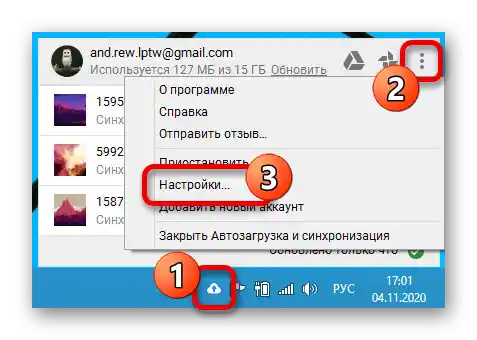
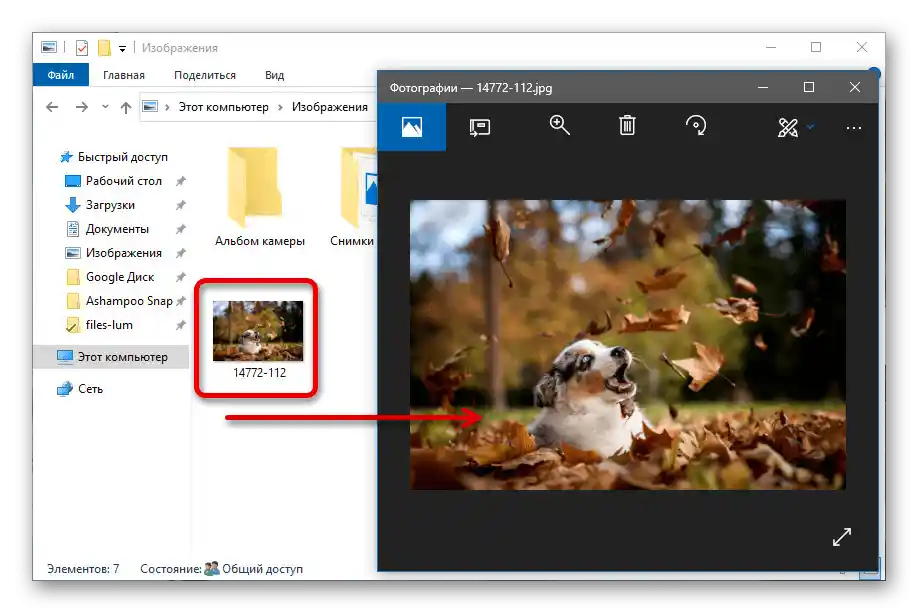
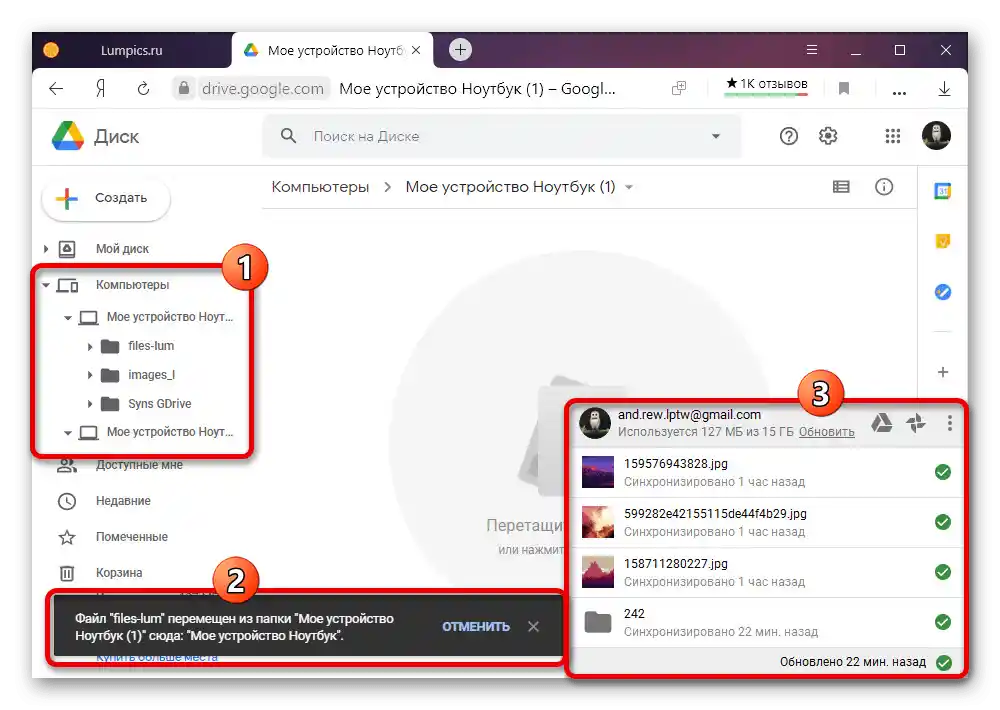
به دلیل اینکه این ابزار در درجه اول برای پشتیبانگیری طراحی شده است، متأسفانه بازیابی آن نسبتاً نامناسب است.با این حال، به طور کلی، این روش هنوز هم معتبر خواهد بود اگر شما تعداد زیادی فایل را در فضای ابری ذخیره کردهاید که به صورت پوشهای تقسیمبندی شدهاند، زیرا محتوا بدون تغییر باقی میماند.
گزینه ۲: دستگاه همراه
دستگاههای مبتنی بر پلتفرم اندروید معمولاً با فضای ذخیرهسازی ابری گوگل ارتباط نزدیکتری دارند و بنابراین میتوان نه تنها فایلهای خاص، بلکه دادههای سیستمعامل و برخی از برنامهها را نیز دانلود کرد. در این صورت، روند بازیابی به طور قابل توجهی در هر گزینه جداگانه متفاوت است.
همچنین بخوانید: مشاهده نسخههای پشتیبان در تلفن
روش ۱: پیوند حساب کاربری
اگر میخواهید دادههای سیستمعامل اندروید و برنامههایی که قبلاً نصب شدهاند را از گوگل درایو بازیابی کنید، باید به سادگی حساب کاربری را به گوشی هوشمند خود پیوند دهید که قبلاً اطلاعات مورد نیاز در آن ذخیره شده است. در هنگام افزودن حساب، مهم است که گزینه "ذخیره نسخه پشتیبان در گوگل درایو" را در یکی از صفحات فعال کنید و تنها پس از آن ادامه دهید، زیرا در غیر این صورت دادههای ابری نادیده گرفته خواهند شد.
بیشتر: افزودن حساب کاربری گوگل به اندروید
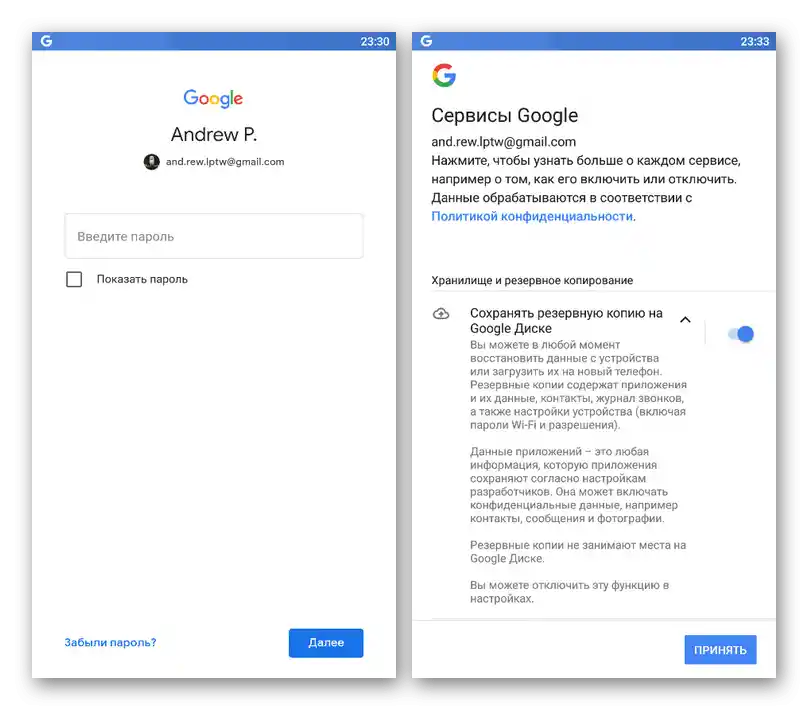
توجه داشته باشید که استفاده از نسخه پشتیبان تنها بر روی دستگاهی با نسخه سیستمعامل مشابه یا جدیدتر از آنچه که در زمان ایجاد بوده است، ممکن است. همچنین فراموش نکنید که محدودیتهای زمانی برای ذخیره اطلاعات از این نوع وجود دارد که طبق آن دادههای استفادهنشده به طور خودکار پس از دو ماه حذف میشوند.
روش ۲: بازیابی برنامهها
تقریباً هر پیامرسان محبوبی در اندروید نسخههای پشتیبان چتها و اطلاعات دیگر را در فضای ذخیرهسازی ابری مورد نظر ذخیره میکند و در ادامه میتواند برای بازیابی دادهها استفاده شود. علاوه بر این، به همین شکل این کار در اکثر برنامههای دیگر که قادر به ذخیره اطلاعات در گوگل درایو هستند، انجام میشود.
واتساپ
در مورد واتساپ، باید برنامه را دوباره دانلود کنید یا آن را بازنشانی کنید و سپس با استفاده از تلفن خود وارد شوید.اگر در فضای ذخیرهسازی ابری حساب Google متصل به دستگاه موبایل، نسخه پشتیبان مناسبی شناسایی شود، بلافاصله پس از تأیید، هشدار مربوطه با دکمه "بازیابی" ظاهر خواهد شد.
جزئیات بیشتر: بازیابی نسخههای پشتیبان در WhatsApp
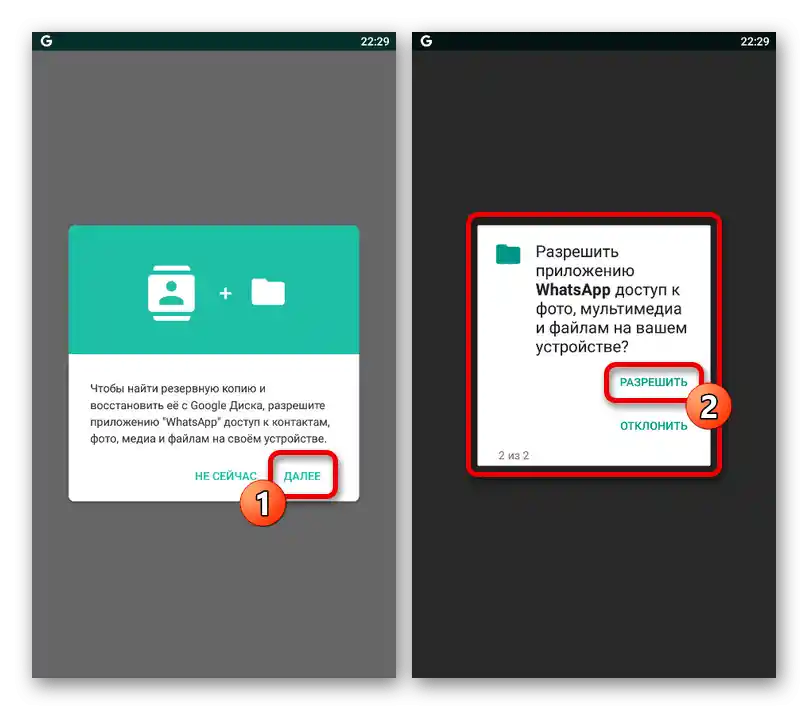
Viber
با وجود اینکه ایجاد نسخههای پشتیبان در Viber با WhatsApp متفاوت است، فرآیند بازیابی دادهها به همان شیوه انجام میشود — در زمان تنظیم اولیه پس از نصب. بنابراین، تنها کافی است برنامه را باز کرده، احراز هویت کنید و پس از بررسی، دانلود اطلاعات از Google Drive را تأیید کنید.
جزئیات بیشتر: بازیابی نسخههای پشتیبان در Viber